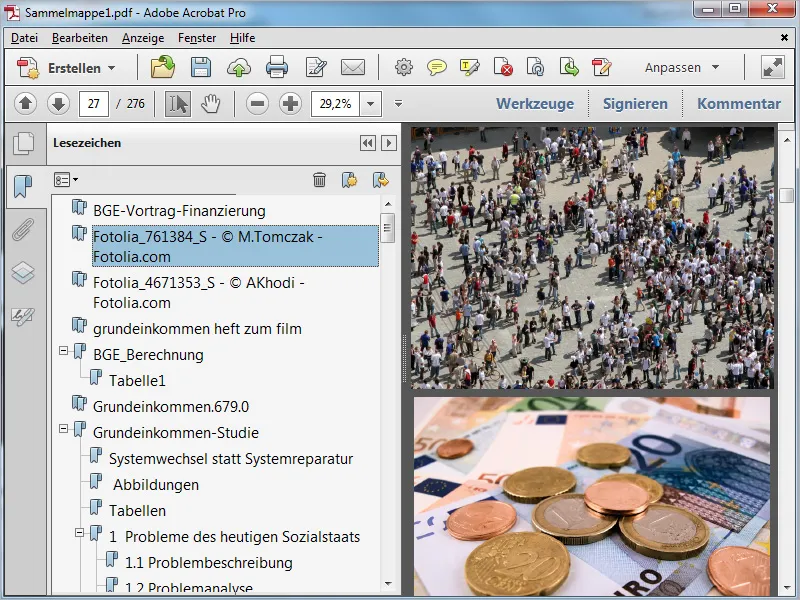Kai norite sujungti keletą skirtingų failų, kuriuos esate išsaugoję kataloge tam pačiam temos, "Acrobat 11" programoje, galite lengvai sukurti rinkinio aplanką, kuri leis juos apjungti į vieną PDF failą.
Palaikomi visi failų tipai, kurie yra rodomi Nustatymuose kategorijoje Konvertuoti į PDF.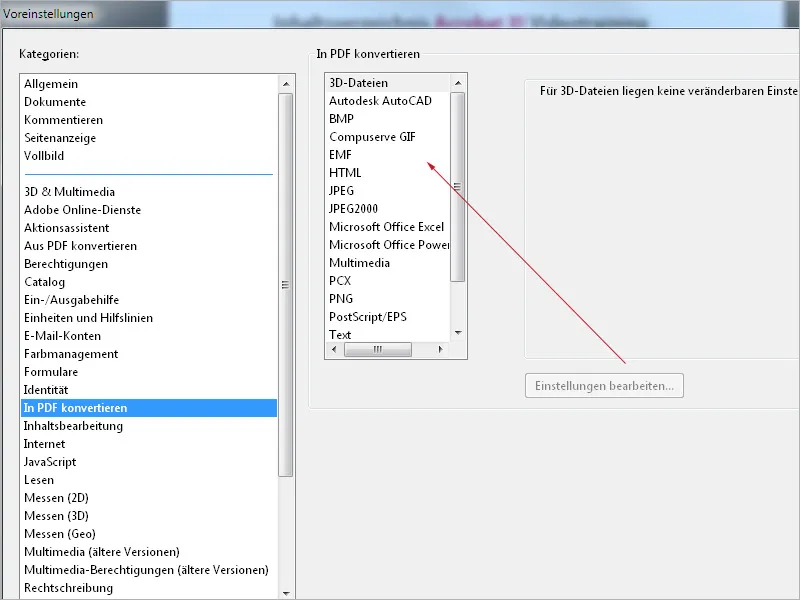
Taigi, pradžioje atidarykite katalogą failų tyrėje ir pažymėkite failus, kuriuos norite sukrauti į rinkinio aplanką. Dabar, pelės dešinės klavišo paspaudimu ant žymėjimo, pasirinkite iš atidaromojo kontekstinio meniu įrašą Sujungti failus „Acrobat“ programoje.
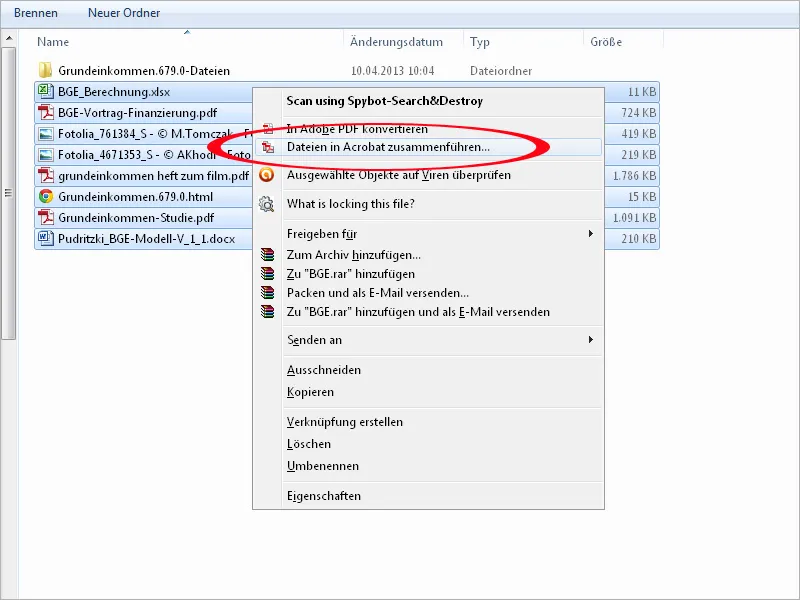
Po to failai bus rodomi „Acrobat“ programos naujame ekrane kaip peržiūros miniatiūros, jų dydį galėsite pritaikyti pagal savo poreikius, naudodamiesi slankikliu esančiu apačioje kairėje.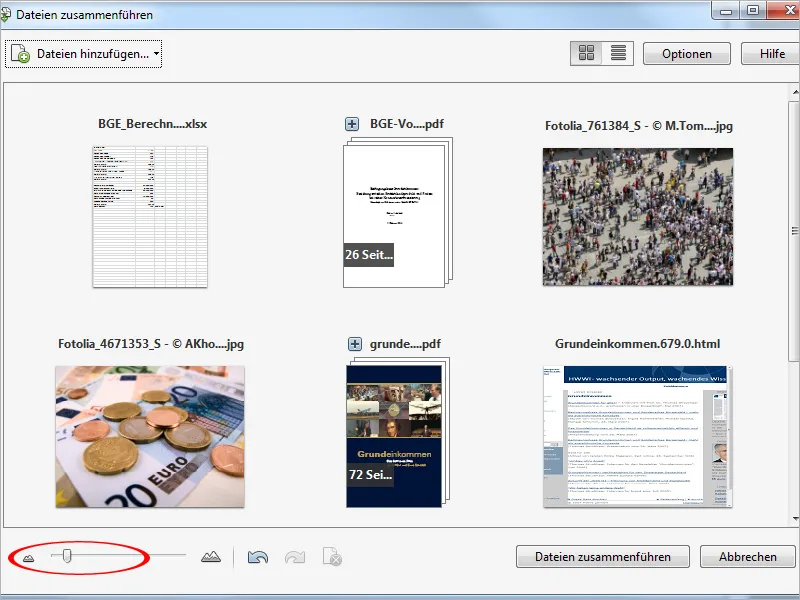
Failų tvarką galite keisti bet kuriuo metu naudodami Vilk ir leisk funkciją. Paprasčiausiai vilkite vieną peržiūrėjimo miniatiūrą su nuspaustu kairiojo pelės mygtuku tarp kitų ir paleiskite, kad ji būtų perkelta į tą vietą.
Daugiau nei vienos puslapį turinčių dokumentų pavadinimai pradeda nuo mažo pliuso simbolio. Paspaudus ant jo bus rodomi puslapiai miniatiūroje, leidžiant patikrinti turinį. Paskutiniai dokumentai bus atstumiami atgal arba žemyn. Paspaudus dar kartą ant pliuso simbolio, vėl bus uždaryta turinio peržiūra.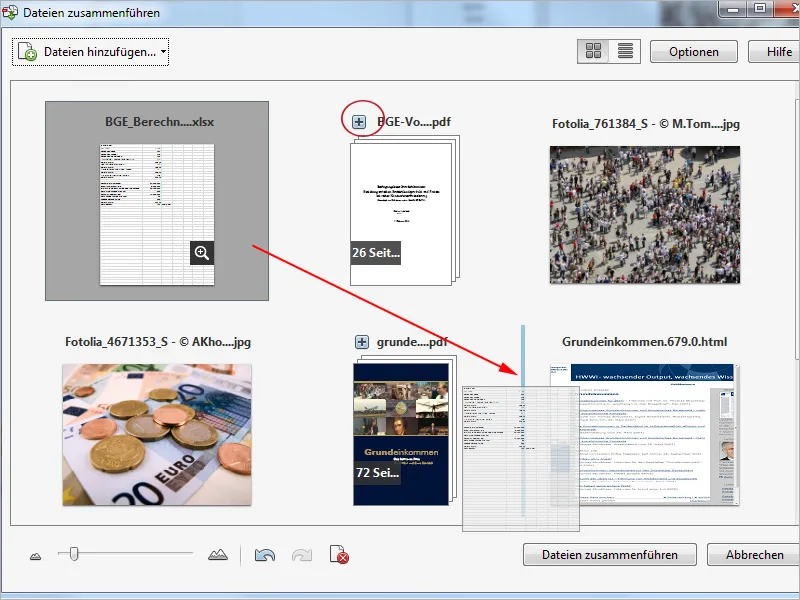
Jei pasvirsi pele virš puslapio peržiūros, atsiras mažas didinimo stiklo simbolis.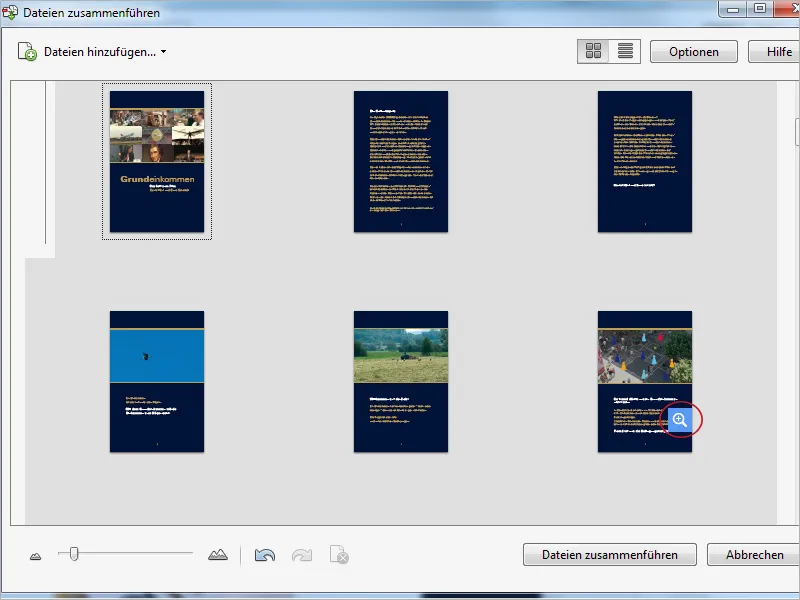
Paspaudus ant jo, bus atidarytas padidintas puslapio vaizdas. Viršutiniame kairiame kampe yra mažos rodyklės, kuriais galite naršyti per dokumento puslapius.
Paspaudus ant šalia esančio šiukšlių dėžutės simbolio, bus ištrintas šiuo metu rodomas puslapis (tik šiame naujame sudėtyje - ne šaltiniame dokumente). Paspaudus ant viršuje dešinėje esančio uždarymo kryžiaus, bus uždarytas padidintas vaizdas ir grįšite į peržiūrą.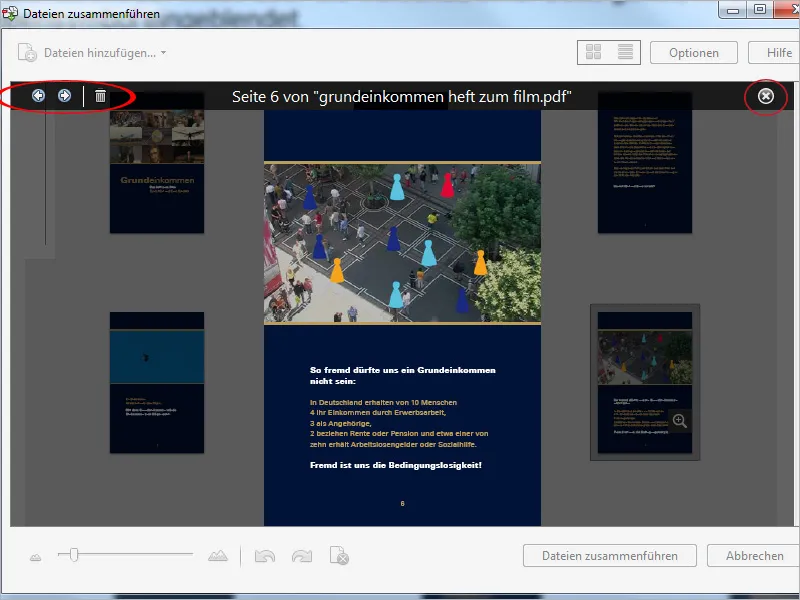
Išėjimo kokybę ir taip pat failų, esančių viename PDF dokumente, dydį galite nustatyti, paspaudę mygtuką Parinktys viršuje dešinėje, pasirinkdami vieną iš trijų puslapių miniatiūrų dydžių Failo dydžiui. Priimkite sprendimą atsižvelgdami į numanomą naudojimą ar galimą perduodamąją reikšmę el. paštu.
Kad neišklystumėte didesniuose dokumentuose, turėtumėte įsitikinti, kad Daugiau parinkčių žymėsena Visada įtraukti PDF dokumento žymes yra įjungta. Tai palengvina surasti peržiūros metu sudėtingus turinius.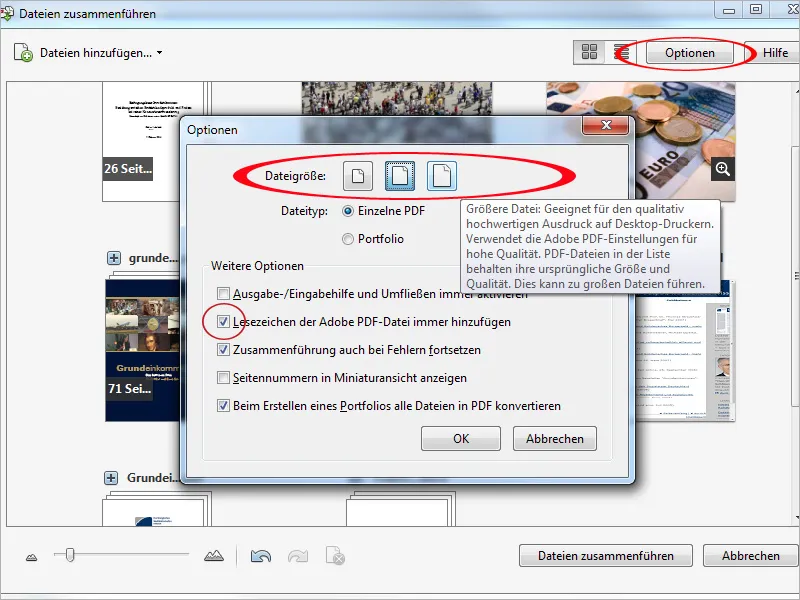
Jeigu norite pridėti dar kitus failus iš kitų šaltinių, juos galite surasti paspaudę mygtuką Pridėti failus viršuje kairėje ir juos integruoti į rinkinio aplanką.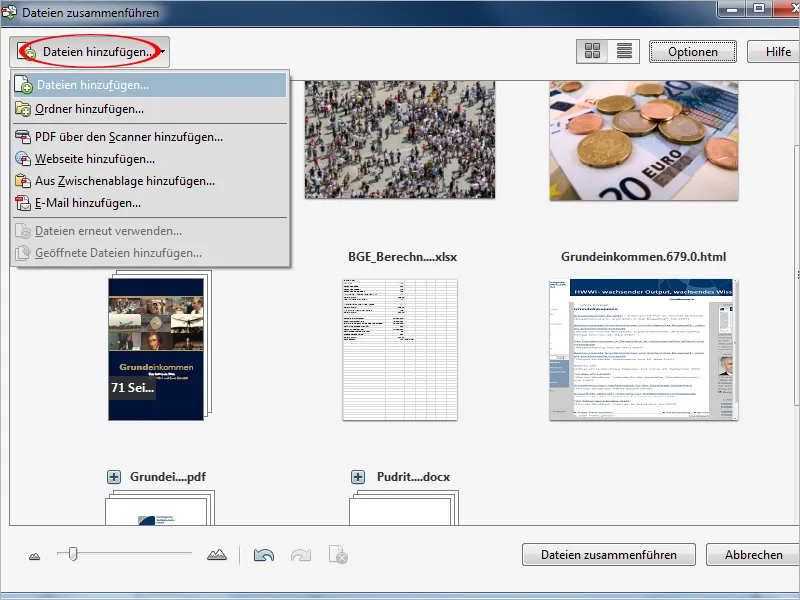
Po šių nustatymų, paspaudus mygtuką Sujungti failus, prasidės konvertavimo ir sujungimo procesas. Sėkmingai apdoroti šaltiniai bus parodyti peržiūroje pilkai ir pažymėti su žalia varnele.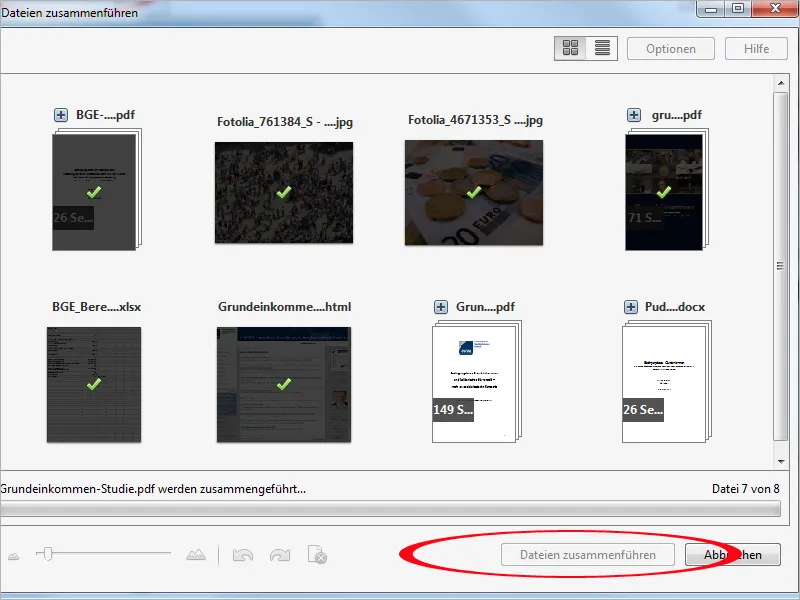
Po šio proceso pabaigos, rinkinio aplanką kaip naują PDF dokumentą „Acrobat“ atidarys. Paspaudus ant žymes mygtuką Naršymo pavyzdžiai kairėje „Navigacijos juostos“ atidurs integruotą turinio sąrašą, padedantis lengviau orientuotis dokumente. Galiausiai, naują dokumentą turėtumėte išsaugoti pagal atpažįstamą pavadinimą.